ปุ่มความสว่างของ Microsoft Surface ไม่ทำงาน
อุปกรณ์Microsoft Surfaceนั้นน่าประทับใจและเป็นสัญญาณชัดเจนว่าMicrosoftรู้วิธีสร้างแล็ปท็อปที่ดีจริงๆ ที่สามารถแข่งขันกับผู้เล่นรายใหญ่ในตลาดได้ อย่างไรก็ตาม ปัญหาก็ปรากฏขึ้นครั้งแล้วครั้งเล่า เมื่อไม่กี่วันก่อน เราเจอสถานการณ์ที่ผู้ใช้บางคนมีปัญหากับปุ่มความสว่างบนอุปกรณ์Surface เห็นได้ชัดว่า ปุ่มความสว่างไม่ทำงานเมื่อกด (F1 และ F2) คุณเห็นไหมว่าตัวบ่งชี้ปรากฏขึ้นเพื่อแสดงว่าระดับความสว่างเพิ่มขึ้นและลดลง แต่มันไม่ได้เกิดขึ้นจริง
ตอนนี้ เป็นความเชื่อของเราว่าปัญหานี้เกี่ยวข้องกับไดรเวอร์ทั้งหมด ดังนั้น เราจะเน้นที่การแก้ไขหลักก่อน แล้วจึงค่อยแก้ไขปัญหารองหากใช้งานไม่ได้
ปุ่ม ปรับความสว่างของพื้นผิว(Surface Brightness)ไม่ทำงาน
หาก ปุ่ม Surface Book , แล็ปท็อป(Laptop)หรือPro Brightnessไม่ทำงานตามที่คาดไว้ ให้ลองทำตามคำแนะนำต่อไปนี้:
- ถอนการติดตั้ง(Uninstall)และติดตั้งไดรเวอร์การ์ดแสดงผลใหม่
- เรียกใช้ตัวแก้ไขปัญหา(Troubleshooter)ฮาร์ดแวร์(Hardware)และอุปกรณ์(Devices)
- อัพเดทไดรเวอร์และเฟิร์มแวร์
- รีเซ็ตอุปกรณ์ Surface ของคุณ
1] ถอนการติดตั้งไดรเวอร์การ์ดแสดงผล
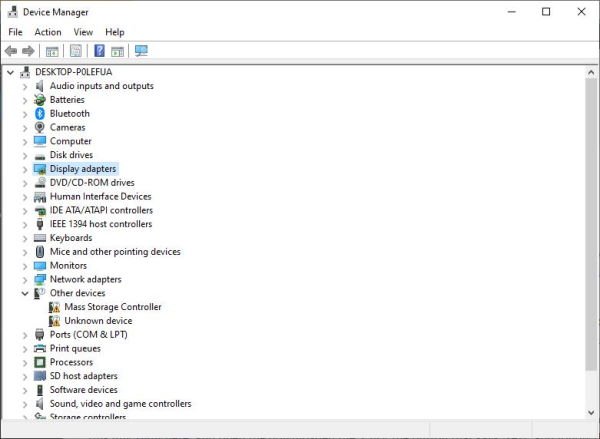
ตกลง สิ่งแรกที่เราต้องทำที่นี่คือการถอนการติดตั้งโปรแกรมควบคุมการแสดงผลบนอุปกรณ์Surface ของคุณ (Surface)ในการทำเช่นนี้ เราต้อง ลองใช้ ตัวจัดการอุปกรณ์(Device Manager)ซึ่งทำได้ง่ายมาก เพียงไปที่ช่องค้นหาและพิมพ์Device Manager(Device Manager)
เมื่อมันขึ้นมา ให้คลิกที่มัน จากนั้นไปที่Display Adapter (Display Adapter)หลังจากทำทั้งหมดแล้ว ให้เลือกDisplay Adapterจากนั้นคลิกขวาที่Intel Graphic UHD 620จากนั้นเลือกUninstall
สุดท้าย ให้รีสตาร์ท อุปกรณ์ Surfaceและควรติดตั้งไดรเวอร์ใหม่โดยอัตโนมัติ
2] เรียกใช้(Run)ตัวแก้ไขปัญหา(Troubleshooter)ฮาร์ดแวร์(Hardware)และอุปกรณ์(Devices)
ในการเรียกใช้Hardware and Devices Troubleshooterคุณจะต้องใช้บรรทัดคำสั่ง หากต้องการเรียกใช้ตัวแก้ไขปัญหา สิ่งที่คุณต้องทำคือเปิดพรอมต์คำสั่ง จากนั้นพิมพ์หรือคัดลอกและวางคำสั่งด้านล่าง แล้วกดEnter
msdt.exe -id DeviceDiagnostic
ในท้ายที่สุด ให้รีสตาร์ท อุปกรณ์ Surface ของคุณ และตรวจสอบว่าปุ่มทำงานอย่างถูกต้องหรือไม่
3] อัปเดตไดรเวอร์และเฟิร์มแวร์
คุณจะต้องตรวจสอบให้แน่ใจว่าไดรเวอร์ ซอฟต์แวร์ และเฟิร์มแวร์ของ Surface(Surface drivers, software and firmware) ทั้งหมด ได้รับการอัปเดตเป็นเวอร์ชันล่าสุดอย่างสมบูรณ์ สุดท้าย ให้รีสตาร์ทคอมพิวเตอร์สองครั้งเพื่อทำการเปลี่ยนแปลงให้เสร็จสิ้น
4] รีเซ็ตอุปกรณ์ Surface ของคุณ
ตกลง การรีเซ็ต Surfaceทำได้ง่ายมาก เพียง(Just)ไปที่Start > Settings > Updateและความปลอดภัย > การกู้(Recovery)คืน
ภายใต้ส่วนที่ระบุว่า รีเซ็ตพีซีเครื่องนี้ โปรดเลือกเริ่มต้น(Get Started)และทำตามคำแนะนำจากที่นั่น และคุณน่าจะสบายดี
แนวคิดเพิ่มเติมที่นี่:(More ideas here:)
- ปัญหาการหรี่แสงหน้าจอ Surface Pro(Surface Pro screen dimming problem)
- ความสว่างของ Windows 10 ไม่ทำงาน(Windows 10 Brightness not working.)
Related posts
Microsoft Surface Earbuds vs Apple AirPods: ไหนดีกว่ากัน?
Microsoft Surface จะไม่เปิดขึ้นเริ่มต้นขึ้นหรือตื่นจาก Sleep
Microsoft Surface Diagnostic Toolkit ช่วยให้คุณเรียกใช้การวินิจฉัยฮาร์ดแวร์
Surface Pro Drivers, Firmware, Software Download
Microsoft Surface screen ไม่หมุน
ความพยายาม Surface Laptop PXE boot ล้มเหลวใน Windows 10
รีวิว Surface Pro 2 - อุปกรณ์ Windows 8.1 รุ่นเรือธงของ Microsoft
Surface Pen จะไม่เขียนเปิดแอพหรือเชื่อมต่อกับ Bluetooth
ปิดเสียงคลิกบน Type Cover สำหรับ Microsoft Surface Tablet
Microsoft Surface Dial ล้มเหลวในการจับคู่กับคอมพิวเตอร์ Windows 10
Surface Pro 6 vs Surface Laptop 2: ไหนดีกว่ากัน?
Download Surface Book firmware and drivers
Microsoft จัดส่ง Surface Pro ใหม่ 11 เรื่องต้องรู้!
Surface Pro 6 คุณสมบัติใหม่ราคาข้อมูลจำเพาะความพร้อมใช้งาน
วิธีการเตรียม Surface สำหรับบริการของคุณ
วิธีการตั้งค่าและใช้ฐานการชาร์จ USB-C สำหรับ Surface Slim Pen
Surface ไม่เปิดหรือ Battery ไม่ใช่ปัญหาการชาร์จ
วิธีการรีเซ็ต Surface Earbuds ให้กับการตั้งค่า default factory
วิธีการส่งคืน Surface device ซื้อจาก Microsoft Store online
การซูมนิ้วนิ้วไม่ทำงานกับ Windows 10 PC or Surface device
